Web Applications on Aws - Creating a mysql database [amazon rds]
Tip: Highlight text to annotate itX
In diesem Schritt starten wir eine Multi-AZ RDS Instance.
Wenn Sie Ihre DB Instance zur Ausführung als Multi-AZ-Bereitstellung erstellen oder modifizieren,
erzeugt und wartet Amazon RDS automatisch ein synchrones
Standby-Replikat in einer anderen Availability Zone.
Aktualisierungen Ihrer DB Instance werden synchron über
mehrere Availability Zones an den Standby repliziert,
damit Ihre neuesten Datenbank-Updates synchronisiert
und bei Ausfällen der DB Instance geschützt bleiben.
Während bestimmten geplanten Wartungsarbeiten oder im
unwahrscheinlichen Fall eines Ausfalls der DB Instance oder der Availability Zone
führt Amazon RDS automatisch einen Failover auf den Standby aus,
damit Sie die Schreib- und Lesevorgänge in Ihrer Datenbank unmittelbar nach dem Wechsel fortsetzen können.
Da der Namenseintrag für Ihre DB Instance gleich bleibt, kann
Ihre Anwendung den Datenbankbetrieb fortsetzen,
ohne dass ein manueller administrativer Eingriff erforderlich ist.
Mit Multi-AZ-Bereitstellungen ist die Replikation transparent.
Sie interagieren nicht direkt mit dem Standby,
der nicht für den Verkehr verwendet werden kann.
Um die Amazon RDS-Datenbank zu konfigurieren, gehen Sie wie folgt vor:
Erstellen Sie eine Datenbanksicherheitsgruppe,
autorisieren Sie die Datenbankinstanz und starten Sie die Datenbankinstanz.
Um eine Datenbanksicherheitsgruppe zu erstellen,
klicken Sie am oberen Rand der AWS Management Console auf die Registerkarte Amazon RDS.
Wählen Sie im Navigationsbereich im Dropdown-Menü Region die Option US East aus.
Klicken Sie am linken Rand der Navigationsliste auf DB Security Groups.
Es wird eine Liste der aktuellen Datenbanksicherheitsgruppen angezeigt.
Klicken Sie auf Create DB Security Group.
Geben Sie den Namen der neuen Datenbanksicherheitsgruppe im Feld DB Security group ein.
In diesem Beispiel geben Sie mydbsecuritygroup
und anschließend eine Beschreibung für die neue Sicherheitsgruppe ein.
Klicken Sie auf Yes, Create.
Nun müssen Sie der Amazon EC2-Sicherheitsgruppe den
Zugriff auf die Datenbanksicherheitsgruppe gewähren.
Wählen Sie hierzu die neu erstellte Sicherheitsgruppe aus.
Wählen Sie im Dropdown-Menü in der Spalte Connection Type die Option EC2 Security Group aus.
Klicken Sie in der Spalte Details auf webappsecuritygroup in der Liste EC2 Security Group.
Sie benötigen Ihre Konto-ID.
Um Ihre Konto-ID zu suchen, navigieren Sie zu aws.amazon.com/account.
Klicken Sie auf die Sicherheitsinformationen, melden Sie sich an und navigieren Sie zum unteren Seitenrand.
Sie können Ihre Konto-ID in die AWS Account ID in der Spalte Details einfügen.
Entfernen Sie alle Leerzeichen und Bindestriche, wenn Sie Ihre Konto-ID einfügen.
Klicken Sie auf Add.
Die Autorisierung kann einige Minuten dauern.
Nachdem die Sicherheitsgruppe autorisiert wurde, wird in der Spalte Status der Status Authorized angezeigt.
Als nächstes starten wir die Datenbankinstanz.
Klicken Sie in der Amazon RDS Console auf Launch Database Instance,
um den Launch DB Instance Wizard zu starten.
Als erstes müssen Sie ein Modul auswählen.
Wir verwenden die MySQL Community Edition.
Klicken Sie auf Select.
Die Seite DB Instance Details wird angezeigt.
Wählen Sie general-public-license als Lizenzmodell aus.
Wir verwenden die MySQL-Standardversion.
Die Klasse DB Instance legt die CPU und Speicherkapazität für die Datenbankinstanz fest.
Wählen Sie db.m1.small aus.
Für Multi-AZ Deployment wählen Sie Yes aus.
Für Auto Minor Version Upgrade behalten Sie die Standardeinstellung Yes bei.
Für Allocated Storage geben Sie 5 ein.
Für den DB Instance Identifier geben Sie mydbinstance ein.
Für den Master User Name geben Sie awsuser ein.
Das Master User Password ist mypassword.
Sie können den Masterbenutzernamen und das Kennwort verwenden, um sich mit allen Datenbankberechtigungen
an der Datenbankinstanz anzumelden.
Klicken Sie auf Continue.
Auf der nächsten Seite geben Sie die Konfigurationsinformationen
für Ihre Datenbankinstanz an.
Geben Sie mydb im Feld Database Name ein.
Der Datenbankport wird auf 3306 festgelegt.
Wählen Sie mydbsecuritygroup für die Datenbanksicherheitsgruppe aus.
Klicken Sie auf Continue.
Die Seite Management Options wird angezeigt.
Verwenden Sie diese Seite, um die Sicherungs- und Wartungsoptionen
für Ihre Datenbankinstanz festzulegen.
For diesem Beispiel verwenden wir die Standardwerte.
Klicken Sie auf Continue.
Stellen sie sicher, dass alle Optionen richtig sind
und klicken Sie auf Launch DB Instance.
Es wird eine Meldung angezeigt, dass die Datenbankinstanz erstellt wird.
Das Fenster My DB Instances wird angezeigt.
Ihre Datenbankinstanz wird in der Liste auf dieser Seite mit dem Status CREATING
angezeigt, bis die Datenbankinstanz erstellt wurde und verwendet werden kann.
Dieser Vorgang kann einige Minuten dauern.
Weitere Informationen zu Amazon RDS
finden Sie im Amazon RDS Benutzerhandbuch.